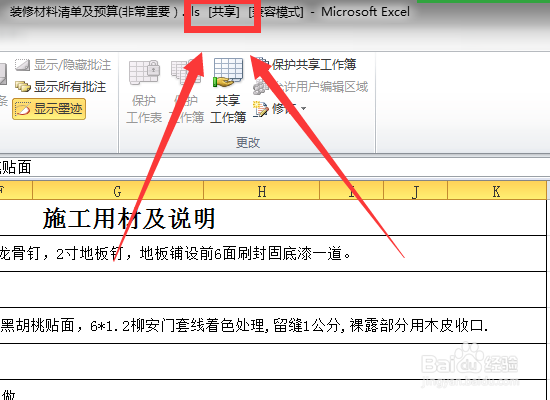1、一、启动Excel2010表格编辑程序,打开我们需要共享的文件。如图所示;
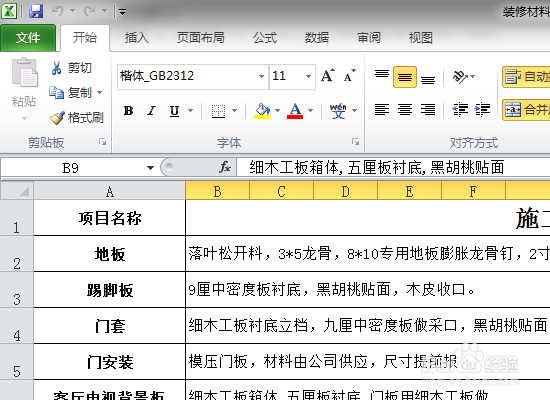
2、二、将Excel表格标题菜单栏的选项切换到“审阅”选项卡。如图所示;

3、三、切换到审阅选项卡后,点击其功能区的“共享工作簿”按钮。如图所示;
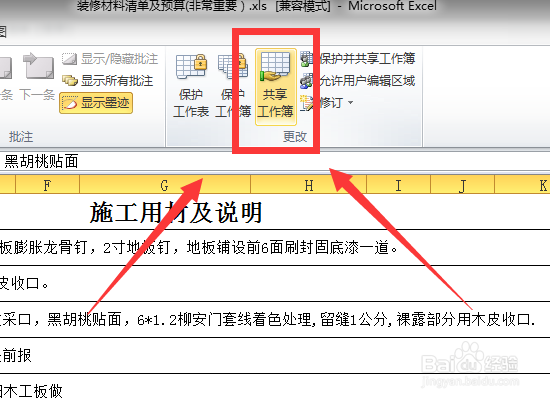
4、四、这个时候会弹出“共享工作簿”对话框。如图所示;
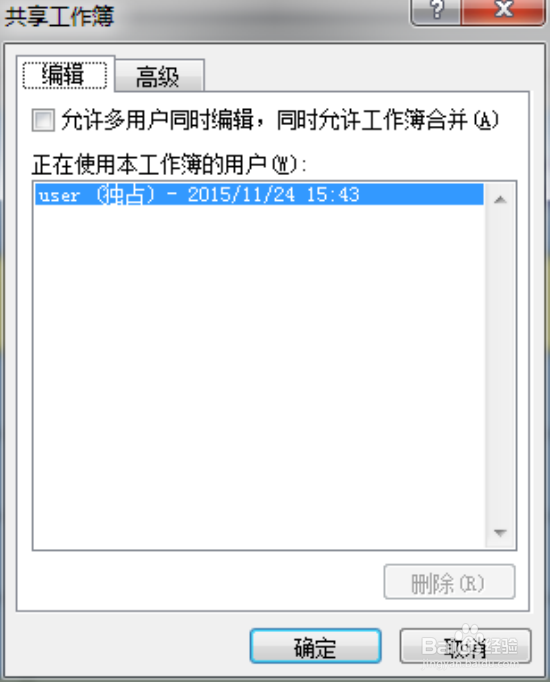
5、五、在打卡开的“共享工作簿”对话窗口中,勾选“允许多用户同时编辑,同时允许工作簿合并”选项。如图所示;

6、六、切换到“高级”选项卡,然后根据自己的需要可以对里面的参数进行设置。如图所示;
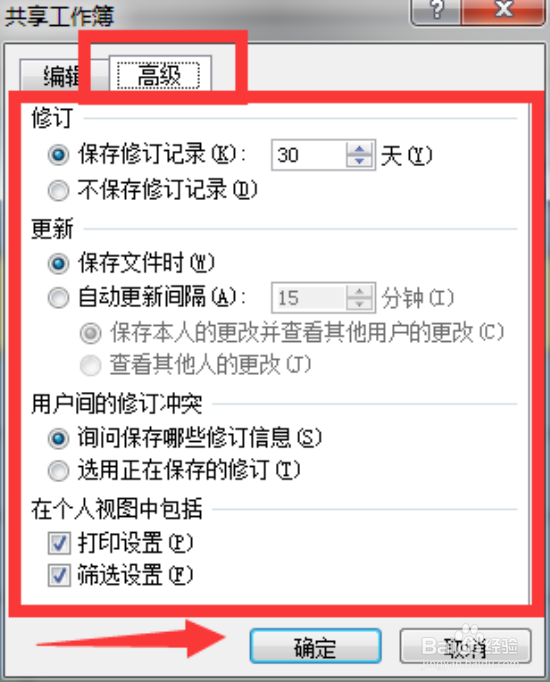
7、七、返回到表格编辑窗口,我们可以看到文件名标题上已经多出了一个“共享”的提示了。如图所示;